OS X 系统启动时会识别计算机主板,针对非苹果电脑拒绝启动,就算是虚拟机,也有天然的限制不可以随便安装 OS X 虚拟机,本文就介绍了在 Ubuntu 平台上使用 VMware Workstation 安装 OS X 10.15
资源清单
- VMware Workstation Pro
- Unlock
- OS X 10.15 CDR镜像
本教程资源来源:
- VMware Workstation Pro: 自备
- Unlock:https://github.com/theJaxon/unlocker
- OS X 10.15 CDR镜像: 自己制作的 macOS Catalina 10.15.1 cdr文件,亲测可用
简单流程
第一步:安装 Vmware 并 使用 Unlock 破解 OS X 系统安装限制。
第二步:新建虚拟机,选择准备好的 *.cdr 系统镜像,选择 Apple OS X 10.15
第三步:安装系统
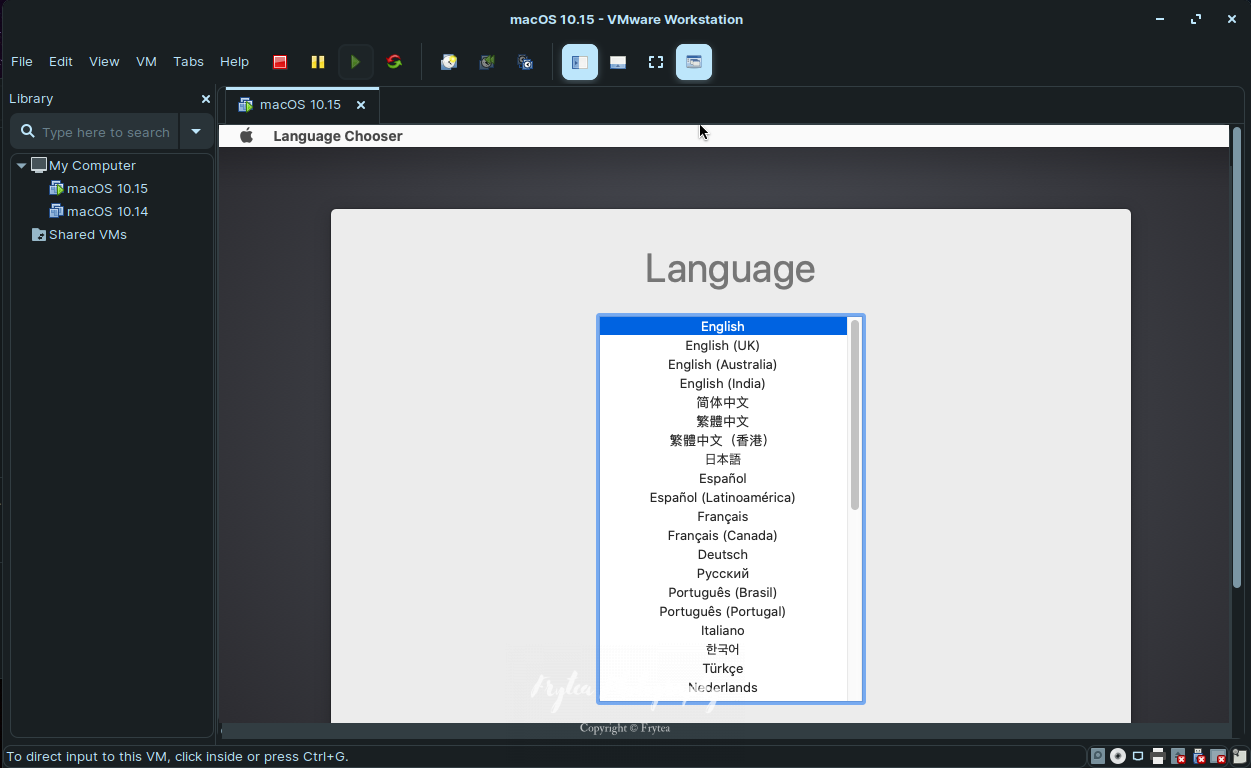
注:进入 mac实用工具 后先进入磁盘工具,将刚刚分配好的虚拟磁盘抹掉格式化,结束后退出磁盘工具,再进入mac安装。其他步骤就很日常啦,有问题敬请留言!
详细步骤请参考:如何在Windows上VMware上安装macOS Catalina 10.15
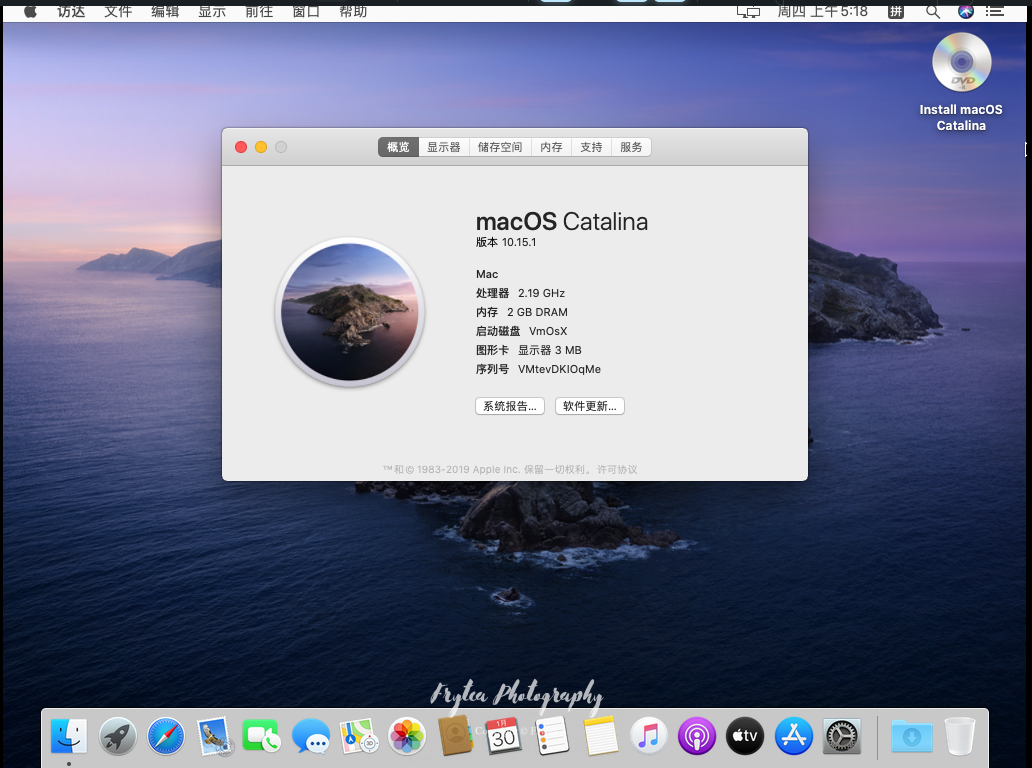
安装 VMware tools
安装 VMware tools 时可能会遇到一个问题:无法在更新服务器上找到组件。请联系 VMware 技术支持或您的系统管理员。
在此通过手动安装的方式获得 工具并安装到虚拟机中。
首先资源:在这里找最新版本的MacOSvmtool : https://softwareupdate.vmware.com/cds/vmw-desktop/fusion/
安装方法很简单,解压工具找到 drawin.iso使用 CD/DVD 的方式挂载进去安装即可!
详细步骤可参考:Windows下VMmare黑苹果macOS Catalina 10.15虚拟机安装VMware tools工具